Как изменить местоположение на FireStick
Разное / / April 23, 2022
Если вы также используете Amazon FireStick и хотите получить доступ к ограниченному приложению или заблокированному контенту в вашем регионе или если вы много путешествуете и испытываете трудности с доступом к Amazon FireStick в других местах, вот несколько способов изменить местоположение на FireStick.
С Firestick вы можете получить доступ к более чем 5 миллионам фильмов и многим другим популярным приложениям, таким как HBO Max, Netflix, Amazon Prime, Disney + Hotstar, YouTube и т. д. Приложение также зависит от региона, поскольку некоторые приложения доступны только в определенной стране. Например, BBC iPlayer и ITV доступны только в Соединенном Королевстве, а HBO и Tubi TV доступны только в регионе США.
Amazon Firestick всегда будет запрашивать данные о местоположении при создании учетной записи на Amazon и вы не можете отключить функции определения местоположения, потому что он обращается к локальной сети для подключения серверы. Итак, без дальнейших промедлений, давайте проверим методы решения проблемы.
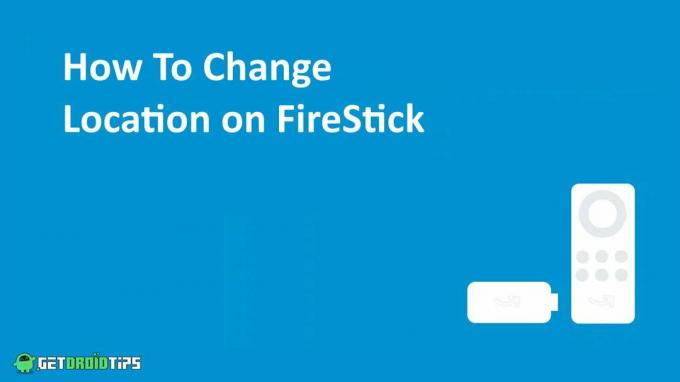
Содержание страницы
-
Как изменить местоположение на FireStick
- Изменить местоположение из веб-браузера
- Изменить местоположение в настройках FireStick
- Используйте VPN (виртуальную частную сеть)
- Вывод
Как изменить местоположение на FireStick
Обычно в каждой стране или регионе есть свои условия, разрешающие определенный тип контента. Есть три способа изменить местоположение FireStick, поэтому давайте узнаем, как мы можем применить эти методы с пошаговым руководством.
Изменить местоположение из веб-браузера
- Откройте веб-сайт Amazon в любом веб-браузере с учетной записью Amazon Firestick.
- Теперь перейдите и выберите учетную запись и список в верхней строке веб-сайта.

- Затем перейдите к своему контенту и устройствам и нажмите на вкладку настроек.
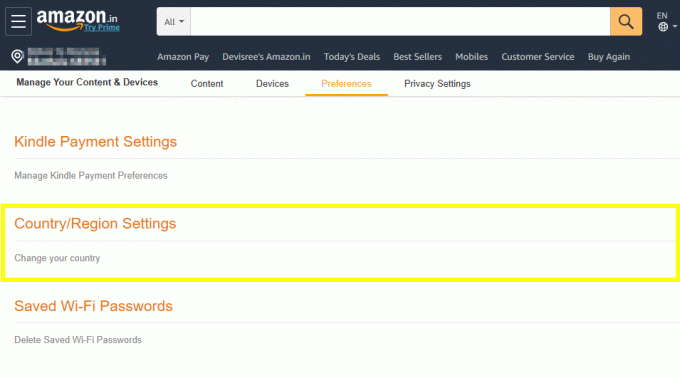
- После этого выберите параметр «Страна и регион», а затем выберите «Изменить», чтобы изменить местоположение.

- Откроется форма, в которой требуется адрес вашего нового местоположения.
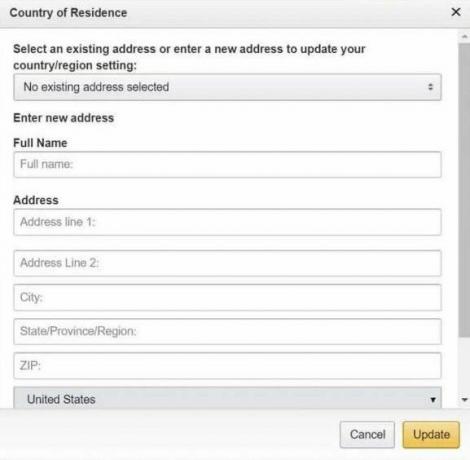
- После ввода адреса нажмите «Обновить» и перезапустите FireStick, чтобы изменения вступили в силу.
Изменить местоположение в настройках FireStick
- Подключите Firestick и откройте приложение, затем перейдите на главный экран и выберите параметр «Настройки».

- Теперь нажмите «Настройки» в меню и выберите «Местоположение», чтобы изменить регион.
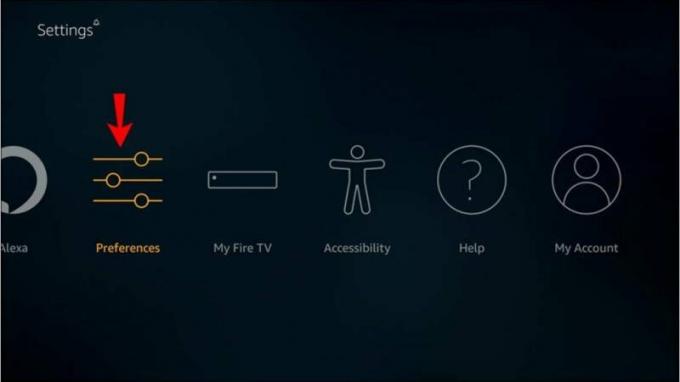
- После этого введите опубликованный код нового местоположения, а затем перезапустите FireStick и проверьте, работает он или нет.
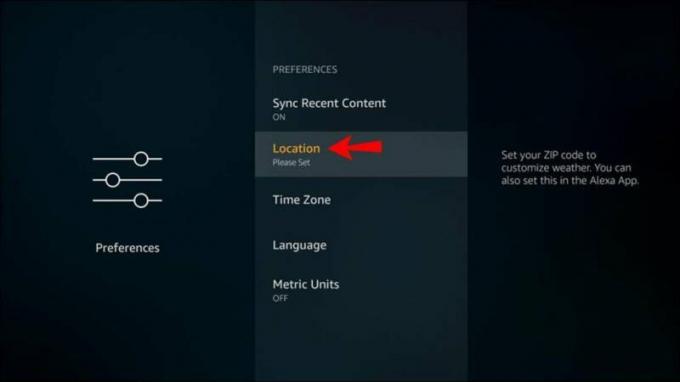
Используйте VPN (виртуальную частную сеть)
VPN — один из самых ценных методов, широко используемый многими людьми во всем мире. Это изменит расположение Amazon Firestick и большинства приложений, установленных в вашей системе.
Однако некоторые приложения могут работать неправильно, поскольку служба VPN изменит местоположение ваших интернет-сервисов. Поэтому мы не рекомендуем какое-либо конкретное приложение VPN, так как многие приложения доступны в магазине приложений.
Перед поддельным приложением оно может украсть ваши данные, а иногда и замедлить скорость интернета. Кроме того, некоторые из приложений VPN можно использовать бесплатно, а некоторые платные, поскольку они предоставляют некоторые дополнительные функции. Установите любое приложение VPN, а затем запустите его перед использованием приложения FireStick.
После этого выберите предпочитаемое местоположение из доступного списка и нажмите «Подключиться». Установка соединения и изменение IP-адреса вашей системы может занять некоторое время. После успешного подключения с нужного сервера откройте приложение FireStick и смотрите любимый контент.
Вывод
Amazon fireStick доступен только в некоторых регионах. Если вы хотите использовать Firestick в любом географически ограниченном месте, вы можете использовать описанный выше метод, чтобы изменить местоположение сети. Мы надеемся, что приведенные выше способы просты для понимания и применимы к вашей системе. Если у вас возникли проблемы с какими-либо методами, поделитесь своими запросами в поле для комментариев ниже.
Объявления


![Как установить Stock ROM на Dexp Ixion ML245 [файл прошивки]](/f/06ff22eaaba29be058bc30b7305ff933.jpg?width=288&height=384)
![Скачать J410GUBU1ASB5: патч от февраля 2019 г. для Galaxy J4 Core [Бразилия]](/f/6ee56b3e1bed491314f02045018bf9e6.jpg?width=288&height=384)